Editar linhas
Melhore sua experiência de levantamento topográfico com programação, traçado de linhas, mapas de fundo e localização
Este guia explica como editar linhas em seu projeto no aplicativo Emlid Flow 360 para corrigir os dados coletados.
Visão geral
O Emlid Flow 360 permite que você edite linhas em seus projetos de levantamento no escritório para corrigir os dados coletados no campo. Com o recurso Editar linha, você pode ajustar os vértices de uma linha ou alterar seu código. O recurso está disponível para projetos criados e importados e inclui as seguintes opções de edição:
- Alterar a ordem dos pontos.
- Excluir pontos de uma linha.
- Adicionar pontos a uma linha.
- Alterar o código de uma linha.
O aplicativo Emlid Flow 360 também permite excluir uma linha, mantendo ou excluindo seus pontos.
Ao importar um projeto para o Emlid Flow, certifique-se de seguir os requisitos de cada formato. Consulte o guia Criar ou importar projeto para saber mais sobre como importar um projeto para o Emlid Flow 360.
Edição de linhas
Para editar uma linha no Emlid Flow 360, siga estas etapas:
-
Abra o aplicativo Emlid Flow 360 em seu dispositivo.
-
Selecione o projeto que deseja editar.
-
Abra a lista de objetos e selecione a linha que deseja editar.
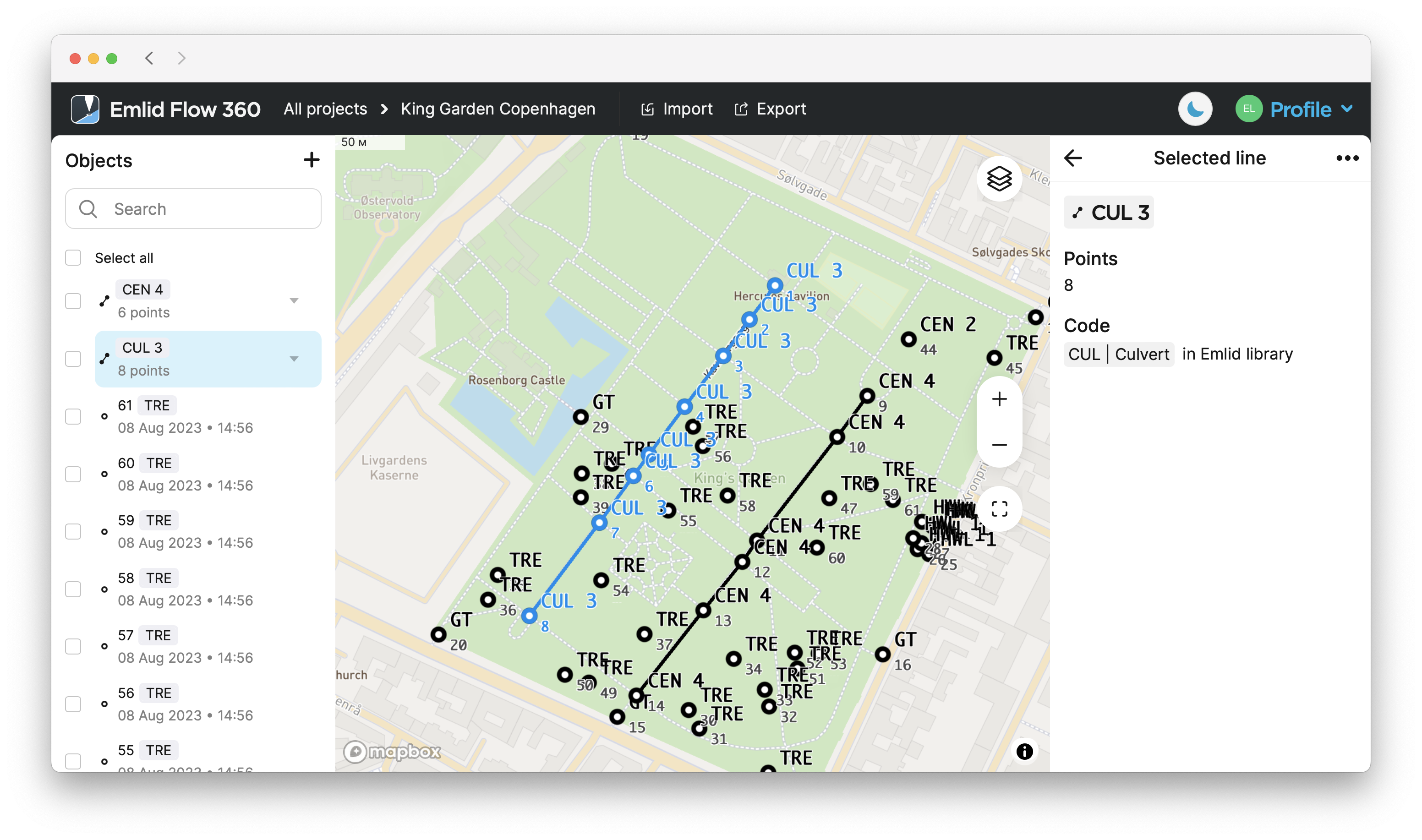 tip
tipNo Emlid Flow 360, você pode ativar e desativar rótulos de pontos no mapa. Para fazer isso, siga estas etapas:
- Abra seu projeto no Emlid Flow 360.
- Clique no botão Layers.
- Clique em Rótulos no mapa, ative ou desative o seguinte:
- Nome do ponto
- Código
tipToque no ícone de parâmetros ao lado de Objetos para personalizar as informações que você deseja exibir para cada objeto. Você pode personalizar a exibição dos seguintes dados:
- Nome do ponto
- Código
- Data e hora
- Solução
-
No editor de linhas, toque nos três pontos e escolha Editar linha no menu suspenso.
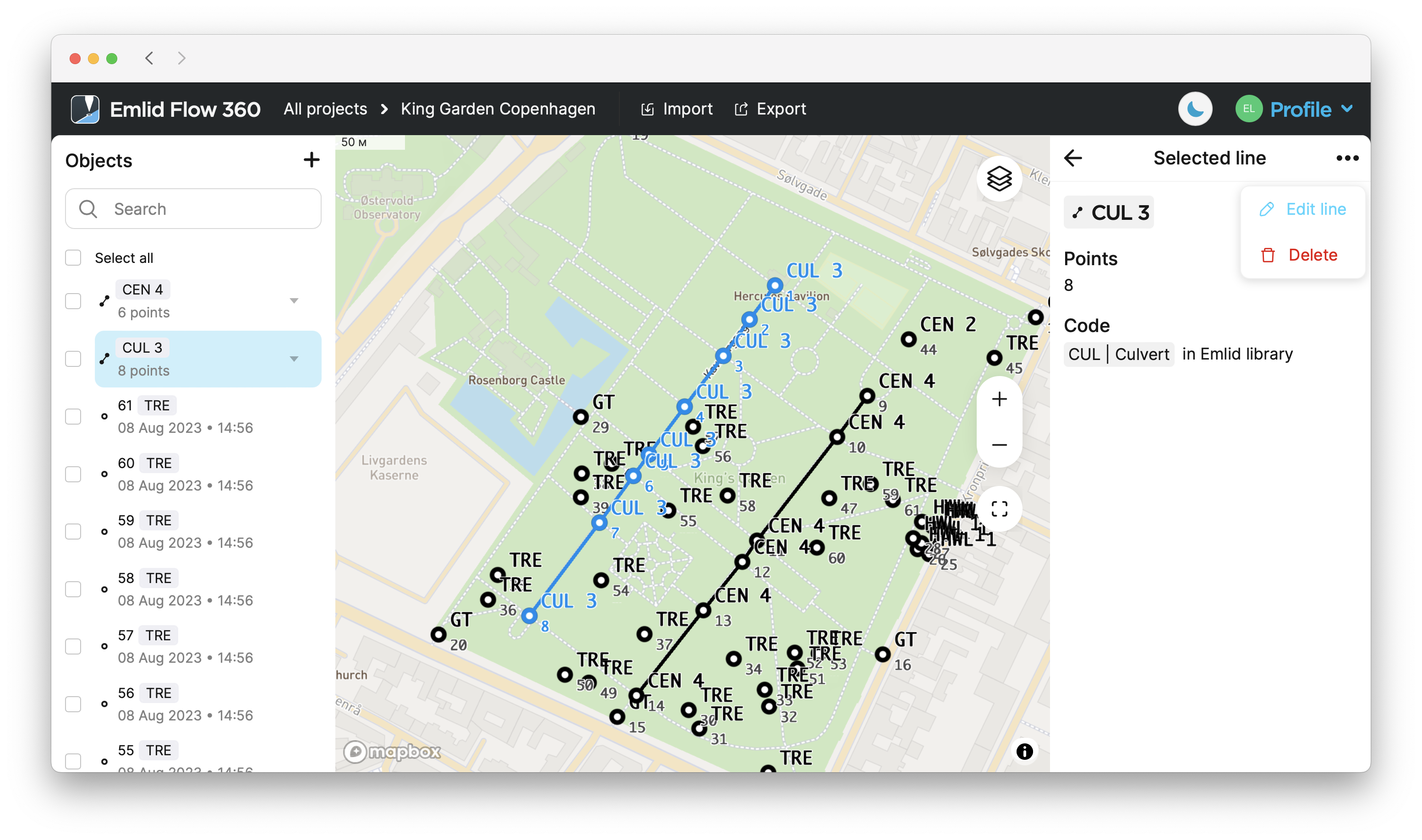
Agora, você pode:
-
Adicionar pontos/linhas selecionando-os diretamente no mapa ou na lista.
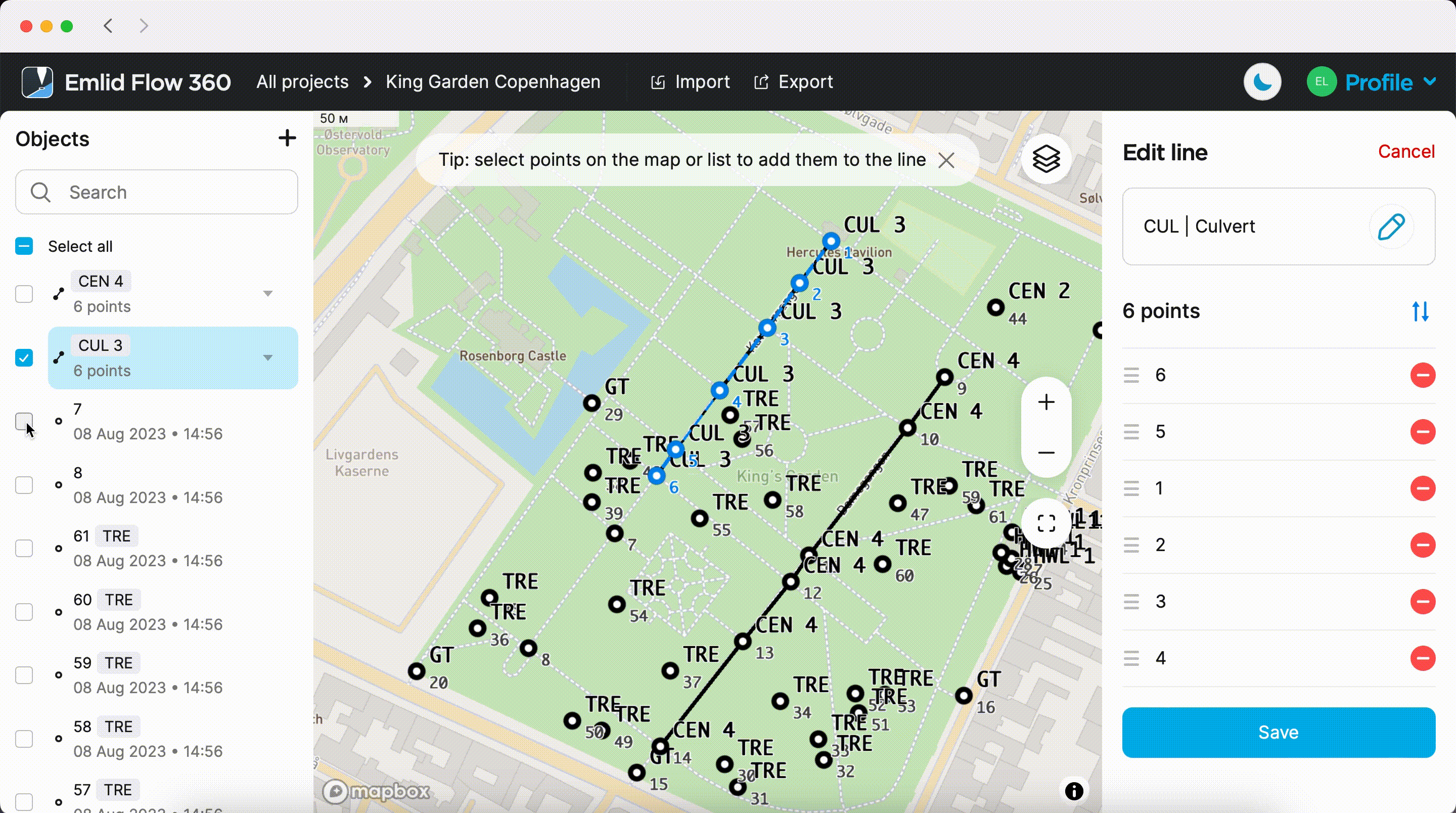
-
Excluir pontos tocando no botão vermelho de menos ou tocando no ponto no mapa.
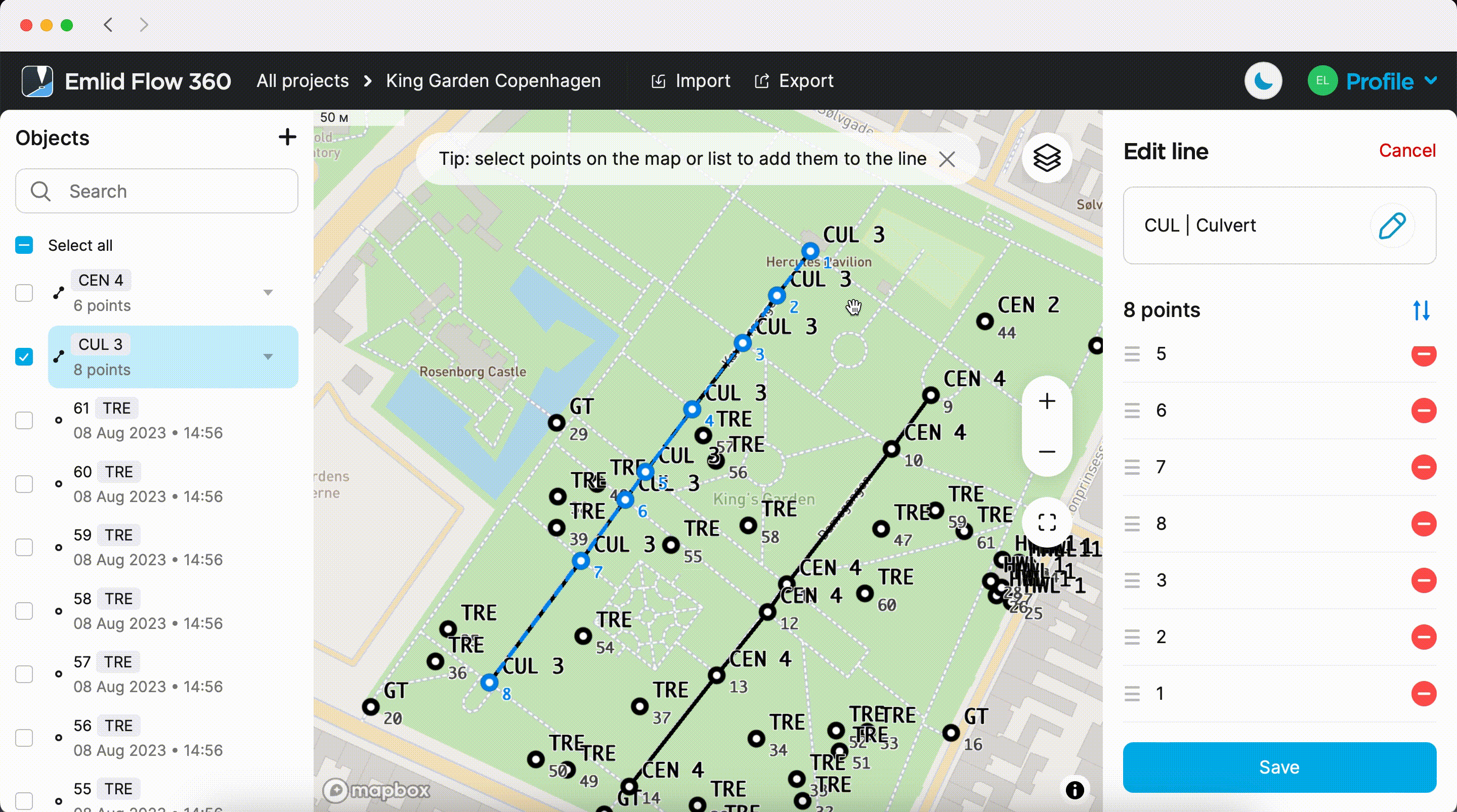
-
Reorganizar os pontos arrastando-os para alterar a geometria da linha.
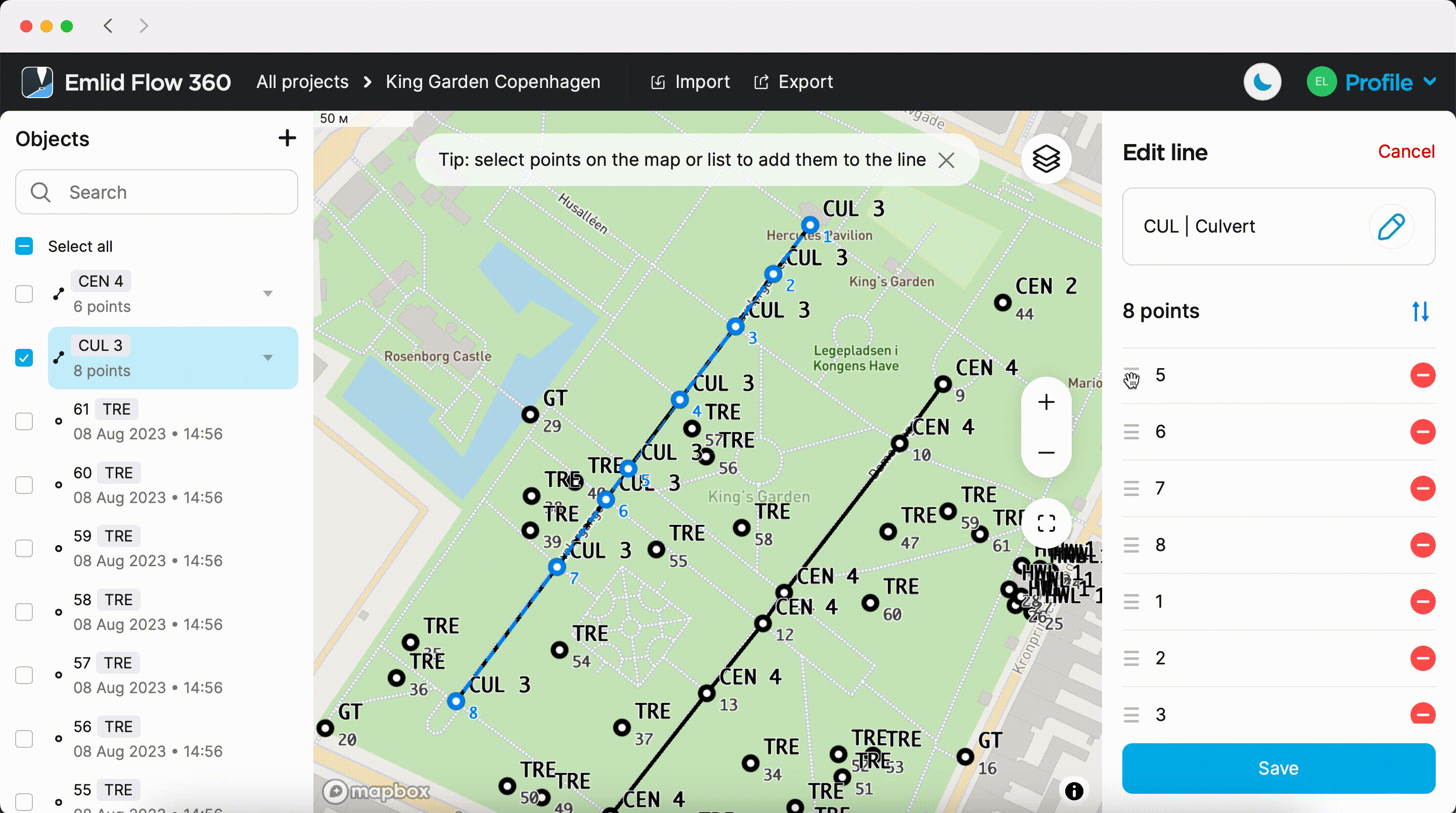
-
Alterar o código tocando no botão de lápis azul.
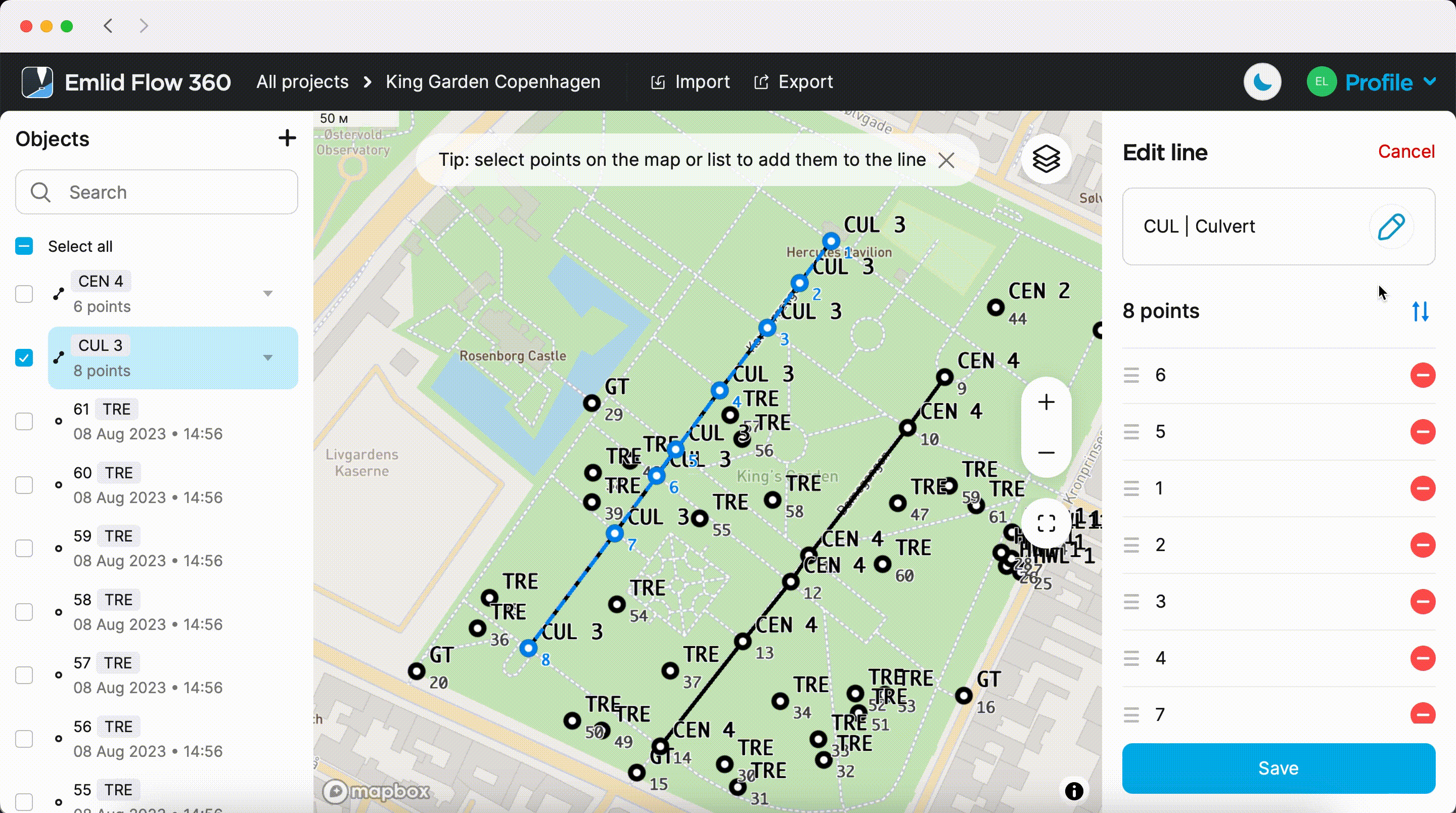
Toque em Salvar para aplicar as edições.
Exclusão de linhas
Se quiser excluir uma linha, você pode optar por manter ou excluir os pontos associados. Faça o seguinte:
-
Selecione a linha que deseja excluir da lista de objetos em seu projeto.
-
No editor de linhas, toque nos três pontos e selecione Excluir no menu suspenso.
-
Selecione a opção apropriada.
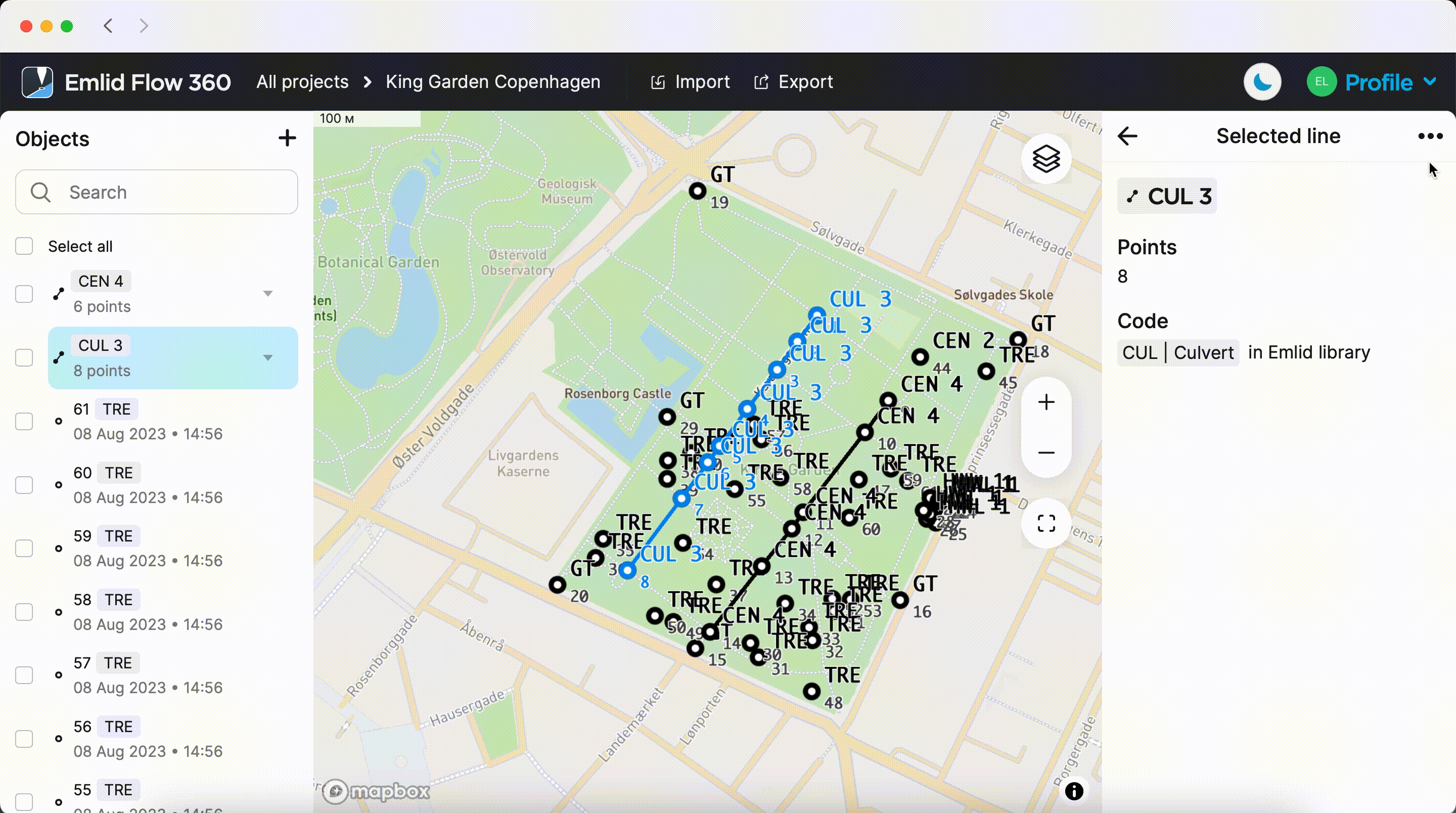
Agora você pode editar outras linhas ou continuar trabalhando com a linha que acabou de editar.